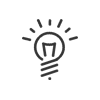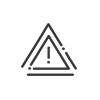Création d'une visite
La personne chargée de l’accueil des visiteurs peut créer une visite directement depuis EXPLOITER > Visiteurs > Planning des visites sans d’abord créer une fiche pour le visiteur. Lors de la création d’une nouvelle visite, tous les champs ne sont pas obligatoires. Pour une création rapide, la date et l’heure du début et de fin, le nom du visiteur ainsi que l’objet de la visite sont suffisant.
Planifier une nouvelle visite pour un visiteur
1.Cliquer sur ![]() .
.
2.Sélectionner le modèle de fiche de visite souhaité, Valider. En fonction de ce modèle, vous aurez plus ou moins de champs à renseigner.
Visiteur
3.Renseigner la date et l’heure du début et de fin de la visite. Si le visiteur est autorisé à rester plus longtemps que prévu, cocher la case Dépassement autorisé.
4.S’il s’agit d’une visite qui se répète régulièrement, cocher la case Répétitive.
Exemple : Période de la visite du 03/08/2020 au 30/09/2020, répétition tous les 7 jours pendant 1 journée. La visite se répète tous les lundis jusqu’au 28/09/2020.
|
Il est possible de ne modifier qu'une seule occurrence de la série. |
5.Utiliser le champ de recherche pour rechercher le nom du visiteur. Si cette personne n’est pas créée dans la base de données, cliquer sur Nouveau visiteur. Par défaut, le système appelle la personne automatiquement Visiteur + numéro de 1 à l'infini, incrémenté automatiquement par le système à chaque création de visiteur.
6.Saisir éventuellement le Nom de la société et d'autres données concernant le visiteurs.
7.Ajouter éventuellement une Pièce jointe.
8.Visiteur récurrent - cocher cette case pour éviter qu'il disparaisse lors des purges automatiques.
Personne visitée
9.Pour ajouter le nom de la Personne visitée, utiliser le champ de recherche et la choisir dans la liste. Avertir envoie une alerte à la personne pour la prévenir de l'arrivé du visiteur.
|
La visite doit être débutée pour que la fonction soit active. |
Objet de la visite
10.Saisir l’Objet de la visite (obligatoire).
Questionnaire de visite
11.Dérouler éventuellement le Questionnaire avec le visiteur et le débloquer.
Accès
12.Saisir le Code badge du visiteur ou cliquer sur le bouton Dernier lu pour utiliser le dernier badge lu par les terminaux.
|
Lorsque la visite est répétitive, le code badge est attribué pour toutes les visites de la répétition. |
13.Générer automatiquement un Code personnel à l’aide du bouton Générer. Ceci permet de définir immédiatement un code non utilisé par un autre visiteur.
14.Si un lecteur biométrique USB est connecté à votre PC, vous pouvez directement lancer l’enrôlement d’un doigt en cliquant sur Enrôlement.
15.Dans la zone Profils, cliquer sur le bouton ![]() puis choisir les profils d’accès attribués à ce visiteur.
puis choisir les profils d’accès attribués à ce visiteur.
a.Sélectionner le Site autorisé ainsi que le profil pour ce visiteur dans les menus déroulants correspondants. Uniquement les profils attachés aux visiteurs apparaissent dans cette liste.
b.Cliquer sur le bouton ![]() pour valider.
pour valider.
Suivi de la visite
16.Débuter directement la visite.
17.Indiquer si le visiteur a reçu un badge qu'il doit remettre à la fin de la visite en cochant Badge remis au visiteur au début de la visite.
18.Débuter la visite. Un clic sur ![]() permet de revenir à l'état initial en cas d'erreur.
permet de revenir à l'état initial en cas d'erreur.
19.Clôturer la visite. Un clic sur ![]() permet de revenir à l'état initial en cas d'erreur.
permet de revenir à l'état initial en cas d'erreur.
20.Saisir si besoin un Commentaire pour la visite.
Borne visiteur
21.Cette rubrique vous donne un récapitulatif des actions effectuées sur une borne visiteur.
22.Enregistrer par un clic sur Valider.
23.Suivre cette procédure pour Imprimer un badge.
24.Suivre cette procédure pour Imprimer la fiche de visite.
25.Vous pouvez faire débuter la visite dès sa création en cliquant sur Oui à la question Voulez-vous démarrer la visite ?.
|
Lors de la validation de la visite, le système crée automatiquement la fiche visiteur avec les paramètres saisis ; les autres paramètres obligatoires étant ceux du visiteur modèle. |
|
Si le visiteur est en opposition, le système affiche un message d'erreur Visiteur en opposition. Impossible de lui créer une visite. |
|
Si la personne visitée attend plusieurs visiteurs, il faut créer une fiche par personne (utiliser la fonction duplication). Une fiche visite ne peut pas contenir plusieurs visiteurs. |
Voir aussi :